Microsoft Teams : comment définir des alertes dabsence du bureau

Apprenez à configurer des alertes d
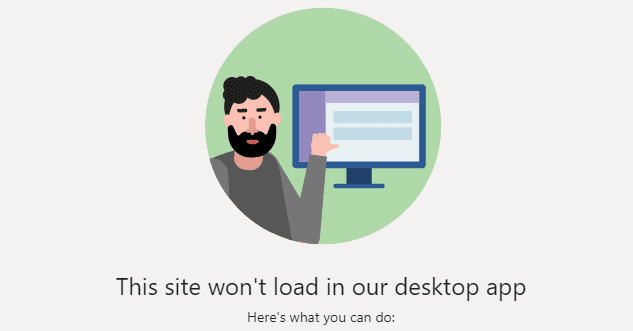
Si vous souhaitez accéder rapidement à une page Web particulière sur Microsoft Teams, vous pouvez utiliser l'onglet Site Web. Entrez le nom de l'onglet, ajoutez l'adresse du site Web dans la zone URL et enregistrez les paramètres.
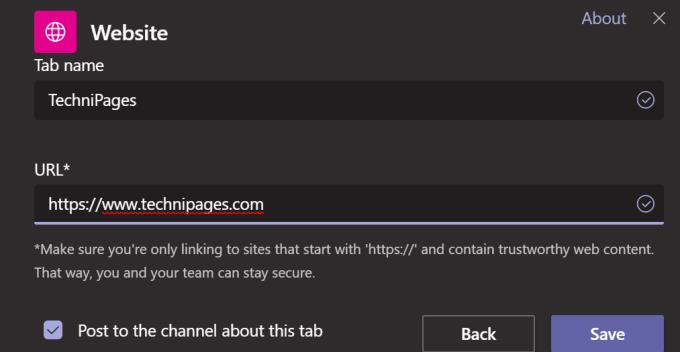
La prochaine fois que vous souhaitez accéder à ce site Web, cliquez simplement sur l'onglet Site Web. Vous n'avez pas besoin de lancer de navigateur pour visiter vos sites Web préférés. Vous pouvez y accéder dans Teams.
Eh bien, des événements inattendus peuvent se produire et Teams peut parfois ne pas réussir à charger vos sites Web.
Gardez à l'esprit que certains sites Web ne prennent pas en charge l'intégration d'URL dans d'autres programmes ou sites Web. En d'autres termes, vous ne pouvez pas y accéder dans d'autres applications ou pages Web.
Si vous essayez d'intégrer un site Web qui a bloqué cette option, cela entraînera un message d'erreur. Vous pouvez cliquer sur le bouton Recharger cet onglet sur Teams autant de fois que vous le souhaitez. Si ce site Web s'empêche d'être intégré à d'autres programmes, vous ne pouvez rien y faire.
Comme solution, cliquez sur le bouton Accéder au site Web . Cela ouvrira un nouvel onglet de navigateur et vous pourrez visiter cette page Web en dehors de Teams.
Les propriétaires de sites Web ont le droit de modifier le comportement de leurs pages Web à leur guise. S'ils préfèrent empêcher d'autres personnes d'intégrer des URL dans d'autres applications ou sites Web, ils peuvent modifier le script pour y parvenir.
Pour conclure, tous les sites Web ne prennent pas en charge l'intégration d'URL. Et c'est la principale raison pour laquelle Teams ne parvient pas à charger certains sites Web dans l'application de bureau.
Le moyen le plus simple de tester cette hypothèse est d'accéder au site Web problématique à partir de votre navigateur Web par défaut. Si cela fonctionne, cela indique que le site Web est opérationnel. Si vous pouvez ouvrir d'autres sites Web dans Teams, cela indique clairement que l'application est entièrement fonctionnelle. Donc, il n'y a rien de mal avec votre application non plus. C'est juste que le site Web que vous essayez de visiter dans Teams bloque l'intégration d'URL.
Apprenez à configurer des alertes d
Découvrez comment désactiver les notifications de Microsoft Teams qui vous inondent d
Si votre statut Microsoft Teams est inconnu, suivez ces solutions pratiques pour rétablir votre disponibilité, y compris des mises à jour et des vérifications de connexion.
Microsoft Teams dispose d
Réparez l
Si Microsoft Teams ne parvient pas à afficher les images, désactivez l
Pour corriger l
Erreur de connexion caa2000b est un code d\
L
Bien qu
Apprenez à changer le temps d
Si Microsoft Teams ne parvient pas à vous connecter à une réunion audio ou vidéo, assurez-vous que votre connexion réseau est stable. Videz ensuite le cache de l
Le code d
Apprenez comment activer les sous-titres en direct dans Microsoft Teams pour une expérience de réunion améliorée avec une fonctionnalité de transcription instantanée.
Pour réparer le microphone Microsoft Teams qui ne fonctionne pas, vérifiez les paramètres de confidentialité et désactivez le démarrage automatique de Skype ou exécutez l
Le code d
Découvrez comment augmenter la taille de la police des messages dans Microsoft Teams pour protéger vos yeux tout en améliorant le confort de lecture.
Si Microsoft Teams change votre statut en Absent lorsque vous travaillez réellement sur votre PC, découvrez des solutions pratiques ici.
Découvrez comment définir, modifier ou supprimer votre photo de profil sur Microsoft Teams. Suivez notre guide étape par étape et améliorez votre expérience sur cette plateforme.
Microsoft Teams peut parfois ne pas démarrer avec le code d
Vous avez des fichiers RAR que vous souhaitez convertir en fichiers ZIP ? Découvrez comment convertir un fichier RAR en format ZIP.
Avez-vous besoin de planifier des réunions récurrentes sur MS Teams avec les mêmes membres de l’équipe ? Découvrez comment configurer une réunion récurrente dans Teams.
Nous vous montrons comment changer la couleur de surlignage pour le texte et les champs de texte dans Adobe Reader avec ce tutoriel étape par étape.
Dans ce tutoriel, nous vous montrons comment modifier le paramètre de zoom par défaut dans Adobe Reader.
Spotify peut être agaçant s
Si LastPass ne parvient pas à se connecter à ses serveurs, effacez le cache local, mettez à jour le gestionnaire de mots de passe et désactivez les extensions de votre navigateur.
Microsoft Teams ne prend actuellement pas en charge la diffusion de vos réunions et appels sur votre TV nativement. Mais vous pouvez utiliser une application de mise en miroir d’écran.
Découvrez comment réparer le code d
Vous vous demandez comment intégrer ChatGPT dans Microsoft Word ? Ce guide vous montre exactement comment le faire avec l’add-in ChatGPT pour Word en 3 étapes simples.
Gardez le cache de votre navigateur Google Chrome vide avec ces étapes.


























